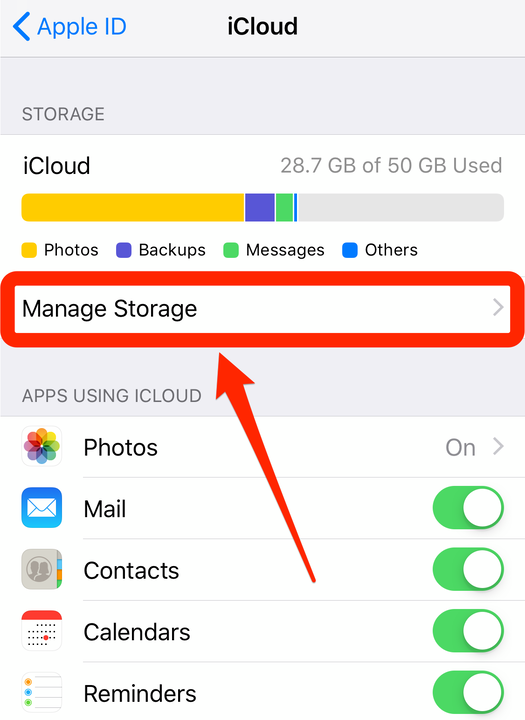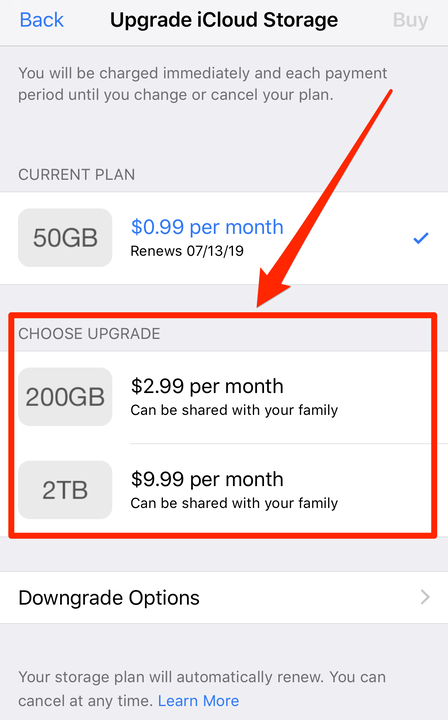Comment acheter plus de stockage ICloud sur un iPhone
- Vous pouvez acheter plus de stockage iCloud sur votre iPhone, iPad ou iPod Touch à partir de l'application Paramètres.
- Votre iPhone est livré avec 5 Go de stockage iCloud gratuitement, mais vous pouvez acheter jusqu'à 2 To.
- Le plan de stockage iCloud de 50 Go est généralement suffisant pour une personne et coûte 1 $ par mois.
Lorsque vous achetez un iPhone, vous obtenez automatiquement 5 Go de stockage gratuit sur le service iCloud d'Apple. Mais, si cela ne suffit pas pour toutes vos photos, documents, messages et autres données, vous devrez peut-être envisager d'acheter plus d'espace de stockage iCloud.
Apple propose un certain nombre de plans et vous pouvez effectuer une mise à niveau à partir de l'application Paramètres de votre iPhone. Voici comment mettre à niveau votre plan de stockage iCloud sur votre appareil Apple.
Comment acheter plus de stockage iCloud sur votre iPhone, iPad ou iPod Touch
1. Ouvrez l'application Paramètres, puis appuyez sur votre nom en haut de l'écran pour accéder à la page de votre identifiant Apple.
2. Sur votre page d'identifiant Apple, appuyez sur iCloud.
3. En haut de la page iCloud sous la barre indiquant la quantité d'espace de stockage que vous utilisez, appuyez sur Gérer le stockage. Si vous utilisez iOS 10.2 ou une version antérieure, appuyez sur Stockage.
Appuyez sur "Gérer le stockage".
Dave Johnson/initié
4. Si vous n'avez pas actuellement d'abonnement au stockage iCloud, appuyez sur Acheter plus de stockage. Si vous avez déjà un forfait et souhaitez l'augmenter, appuyez sur Modifier le forfait de stockage.
5. Sur la page Plan de stockage, choisissez un plan vers lequel effectuer la mise à niveau.
Sélectionnez un plan de mise à niveau.
6. Appuyez sur Acheter " et entrez votre mot de passe Apple ID pour terminer la transaction.